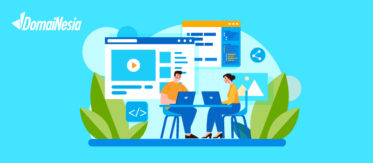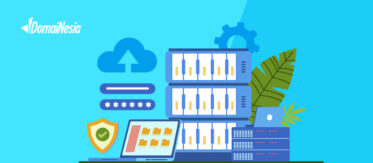
Begini Cara Membuat Blog di HP, Dijamin Gampang Banget!
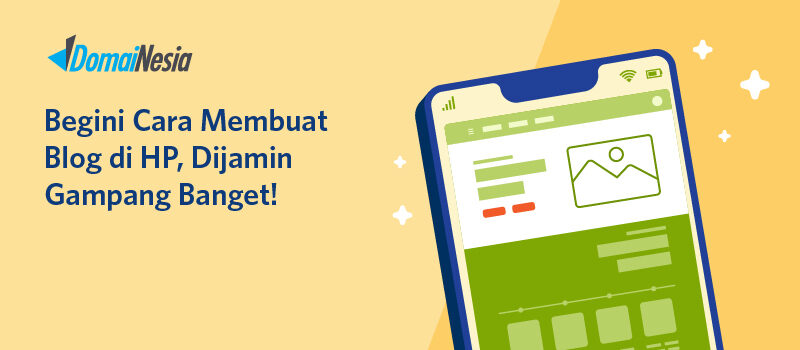
Pernah dengar membuat blog melalui HP? Hmm sepertinya jarang ya membuat blog lewat HP. Nah tapi sebenarnya bisa banget kalau kamu ingin membuat blog lewat HP.
Jadi, kamu bisa buat blog dimanapun tanpa ribet- ribet. Sebelum membuat sebuah blog, sebaiknya kamu memahami tentang apa itu blog terlebih dahulu. Sebab blog berbeda dengan website ataupun situs pada umumnya.
Blog berasal dari kata ‘Web’ dan ‘Log’ yang berarti aplikasi website dalam bentuk tulisan yang biasanya terdapat pada sebuah halaman web.
Melalui blog, kamu dapat menulis apapun dan kapan pun. Orang lain juga dapat membaca tulisan kamu dengan menyertakan link ke blog kamu.
Baca Juga : Buat Blog Baru dengan 9 Platform Blog Anti-mainstream
Cara Membuat Blog di HP
Blog tidak hanya dapat dibuat di laptop atau PC, namun kini kamu juga dapat membuat blog di HP. Nah, pada artikel kali ini akan membuat blog Blogspot menggunakan HP.
Berikut cara membuat blog di HP untuk pemula adalah sebagai berikut :
Mengakses Blogger di Browser HP
Langkah pertama cara membuat blog di HP adalah mengakses blogger.
Salah satu penyedia blog yang gratis dan dapat dibuat di HP adalah blogger.
Platform tersebut merupakan layanan publikasi situs yang telah diakuisisi oleh Google.
Salah satu ciri khas situs ini adalah subdomain yang digunakan menggunakan akhiran .blogspot.com.
Mulai Membuat Blog
Langkah yang kedua pada cara membuat blog di HP adakah mulai melakukan pembuatan blog.
Kamu akan diarahkan pada halaman registrasi blogger melalui email.
Jika kamu sudah memiliki akun Gmail yang tertaut pada HP kamu, kamu dapat langsung klik pada salah satu akun Gmail tersebut.
Selain itu, kamu juga dapat memasukkan alamat email lain dengan klik pada opsi Gunakan akun lain, lalu isikan nama alamat email beserta passwordnya.
Setelah berhasil melakukan registrasi pada blogger, kamu akan diarahkan pada sebuah halaman yang berisi form.
Pada form pertama, kamu diminta untuk mengisikan nama blog kamu. Nama blog ini akan ditampilkan pada bagian atas dari Blog yang akan kamu buat.
Kamu dapat mengisikan nama blog sesuai dengan topik relevan yang akan dibahas pada blog. Jika sudah selesai, klik Next.
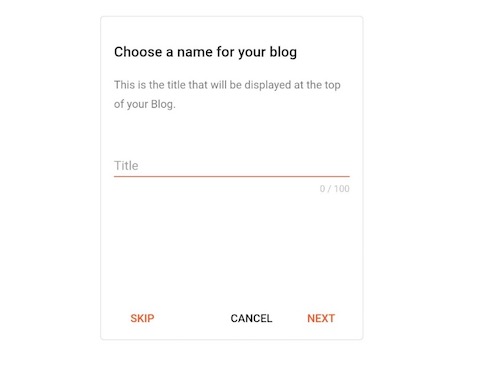
Sesudah memberikan nama blog, lanjut pada form kedua yaitu pengisian alamat URL blog kamu.
Jika orang lain ingin berkunjung pada blog yang kamu buat, alamat URL inilah yang menjadi akses mereka untuk membuka blog tersebut.
Pastikan kamu menuliskan alamat URL yang tersedia atau available. Apabila sudah menemukan alamat URL yang sesuai, klik Next.
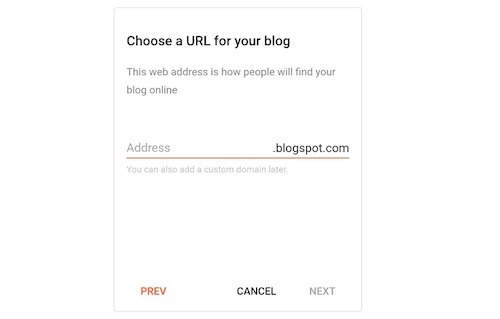
Pada isian form terakhir, kamu dapat memasukkan nama lengkap creator blog atau nama alias creator blog. Berbeda dengan nama blog,
Display name ini akan muncul saat kamu memberikan komentar pada blog lain atau membalas komentar pada blog yang kamu buat.
Jika sudah, klik Finish.
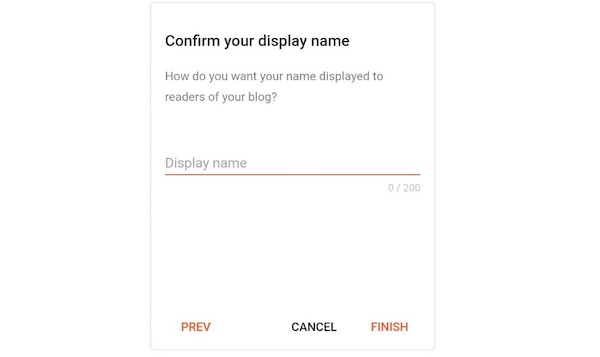
Blog Selesai Dibuat!
Apabila blogger menampilkan halaman dashboard dari blog kamu seperti pada gambar di bawah ini, artinya blog pertama kamu sudah berhasil dibuat. Dan akhirnya kamu telah menyelesaikan cara membuat blog di HP.
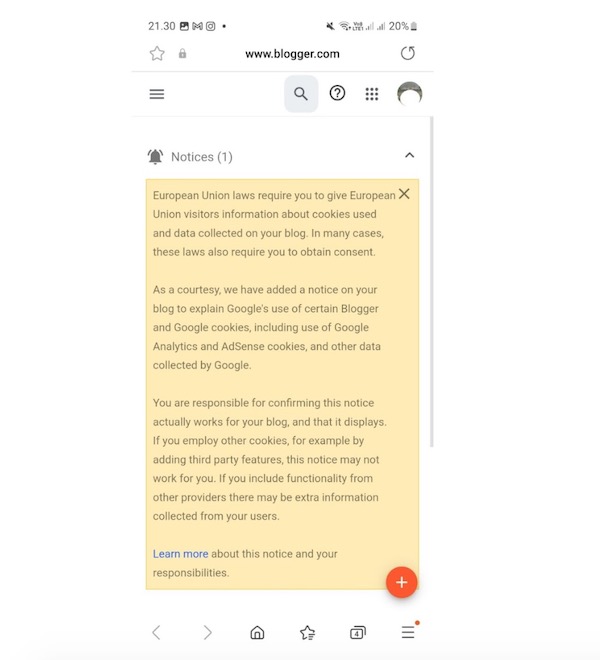
Cara Menulis Konten Postingan Blogspot di HP
Pada pembahasan sebelumnya, kamu sudah mempelajari bagaimana cara membuat blog gratis di HP melalui blogger.
Selanjutnya, tugas kamu adalah menulis konten postingan pada blog yang sudah kamu buat.
Menulis konten postingan adalah salah satu tutorial lanjutan pada cara membuat blog di HP.
Berikut langkah-langkah yang dapat kamu ikuti untuk mulai menulis konten postingan blog :
Klik Tombol Opsi
Saat kamu klik tombol tersebut, akan ditampilkan berbagai menu dari dashboard blogspot yang kamu buat.
Mulai dari Post, Stats, Comments, Earning, Pages, dll.
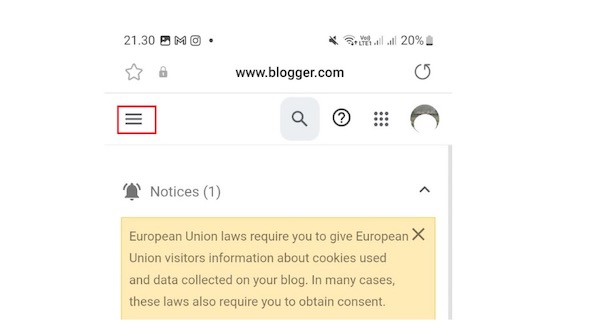
Mulai Menulis Konten
Klik New Post yang terletak pada tombol paling atas dari menu dashboard blogspot.
Cara ini tidak hanya berlaku untuk pertama kali pembuatan konten blog, tapi juga penulisan konten blog berikutnya.
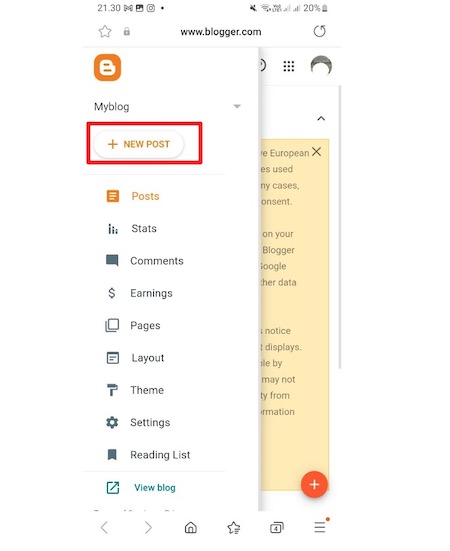
Tuliskan Judul dan Isi dari Konten Blog
Pada kolom judul atau Title, tuliskan judul yang relevan dengan isi konten yang akan dibuat.
Pada halaman ini kamu dapat menggeser opsi editing yang ada. Pada opsi editing dengan logo tT dapat digunakan untuk mengganti ukuran huruf.
Selain menuliskan teks untuk isi konten blog, kamu juga dapat memasukkan gambar pada konten yang sedang kamu buat dengan klik pada logo gambar yang ada di opsi editing.
Tak hanya itu, pada logo video digunakan untuk memasukkan video ke dalam konten blog.
Logo A yang terletak pada bagian depan opsi editing dapat digunakan untuk mengganti warna teks dan opsi editing Quote digunakan untuk membuat tulisan yang dikurung.
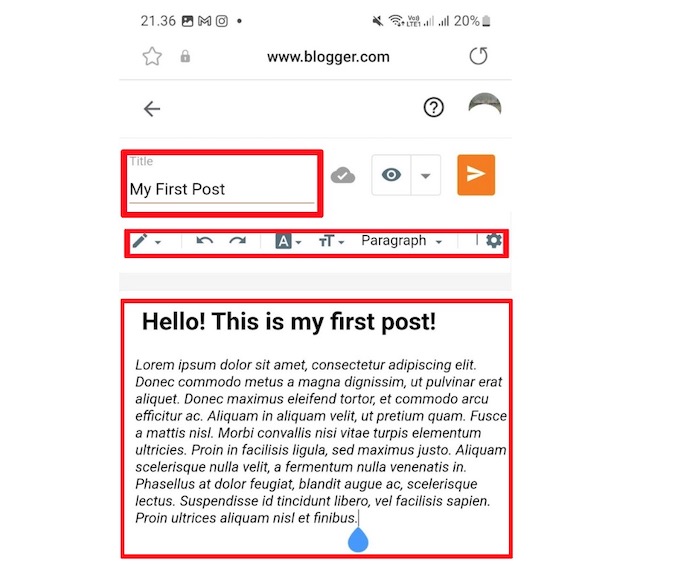
Publish Konten
Jika isi konten sudah selesai kamu buat, klik publish sehingga secara otomatis konten yang kamu buat akan diterbitkan dan siap untuk dibaca oleh pengguna internet.
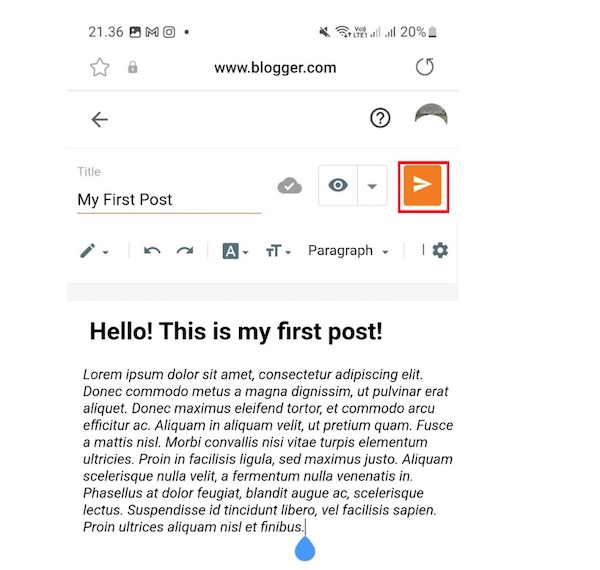
Pastikan isian konten yang akan kamu publish sudah sesuai, setelah klik publish, blogger akan mengkonfirmasi apakah kamu sudah yakin untuk mempublikasikan tulisan kamu.
Jika sudah, kamu dapat melanjutkan proses dengan klik Confirm.
Nah apabila tampilan dari dashboard blogspot kamu sudah muncul konten yang sebelumnya kamu buat, tandanya kamu sudah berhasil membuat postingan pertama pada blog yang kamu tulis melalui HP.
Kamu bisa membagikan konten tersebut dengan klik pada icon share.
Selain itu, kamu juga dapat melihat komentar pengunjung blog kamu dengan klik pada icon comment yang terletak pada kanan icon share (tengah).
Kamu juga dapat memantau jumlah viewers pada masing-masing postingan blog kamu dengan klik pada icon view statistic yang terletak paling kanan (sebelah icon comment).
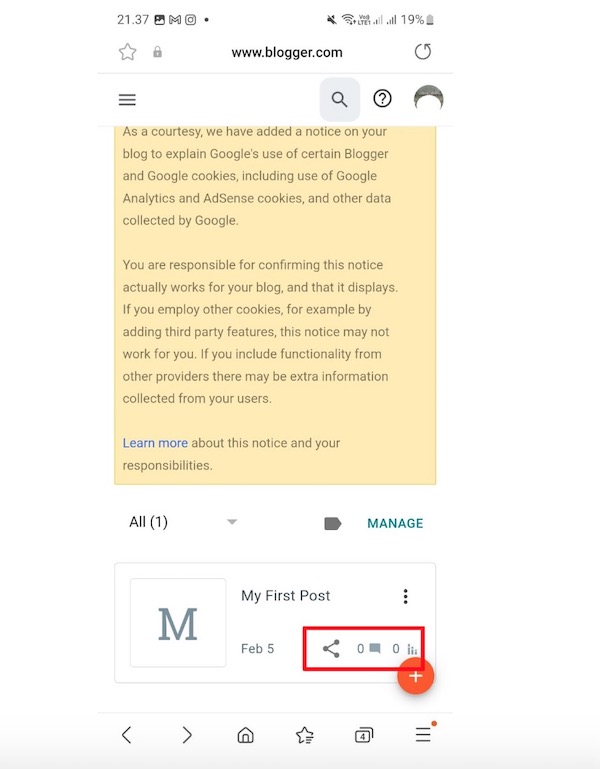
Cara Memilih dan Mengatur Tema Blog Lewat Handphone
Tema merupakan tampilan depan dari sebuah blog yang dapat dikustomisasi dengan desain yang beragam dan menarik.
Blogger menyediakan berbagai tema bawaan mulai dari tema gratis hingga berbayar.
Pemilihan tema ini biasanya didasarkan pada tampilan yang sederhana, minimalis namun cukup memukau pengunjung.
Hanya saja, pemilihan berdasarkan kategori tersebut kurang tepat. Apalagi jika kamu ingin serius menekuni dunia blog.
Terdapat beberapa hal lain yang perlu kamu pertimbangkan sebelum memilih tema blog, diantaranya :
- Responsive : Template blog yang dipilih secara otomatis dapat menyesuaikan dengan kondisi layar dari perangkat yang digunakan oleh pengunjung blog untuk mengakses halaman blog mulai dari PC, tablet, hingga HP.
- Adsense Ready : Tema blog yang memiliki kriteria adsense ready adalah tema blog yang sudah menyediakan ruang (space) atau kolom yang digunakan untuk Google Adsense atau kode iklan / Adsense lainnya. Dengan begitu, kamu tidak perlu lagi mengubah atau mengotak-atik code atau edit HTML, tinggal memasukkan kode iklan saja pada space tersebut.
- Fast Loading : Jika tema yang kamu pilih memiliki kecepatan loading yang lambat atau berat, maka akan memungkinkan pengunjung blog segera meninggalkan blog kamu. Oleh karena itu, disarankan untuk memilih tema yang fast loading atau memiliki waktu loading yang cepat.
- Clean & SEO Friendly : Tema yang desainnya sederhana, minimalis, dan bersih. Blog yang nyaman untuk dipandang dan tidak membuat sakit mata sangat direkomendasikan agar pengunjung blog betah untuk menjelajahi seluruh konten blog yang kamu buat. Selain itu, blog yang clean akan sangat disukai oleh google. Hal tersebut akan membantu blog kamu agar lebih mudah untuk terindeks google. Jika masih kesusahan kamu bisa cari jasa seo
Setelah memahami pertimbangan pemilihan tema blog yang akan kamu gunakan, selanjutnya kamu dapat mengikuti beberapa langkah berikut ini untuk mengganti tema blog melalui HP :
Login Akun blogspot
Apabila kamu belum memiliki akun, silakan kembali pada pembahasan pembuatan blog melalui blogger. Jika sudah, klik login dan gunakan alamat email yang kamu gunakan untuk membuat blog kamu.
Memilih Menu Theme
Setelah berhasil login dan termuat dashboard blogger kamu, carimenu theme yang terletak pada tombol kiri atas halaman dashboard dengan icon 3 garis lurus.
Setelah diklik, akan muncul berbagai macam menu seperti pada gambar di bawah ini. Cari dan klik menu bernama Theme.
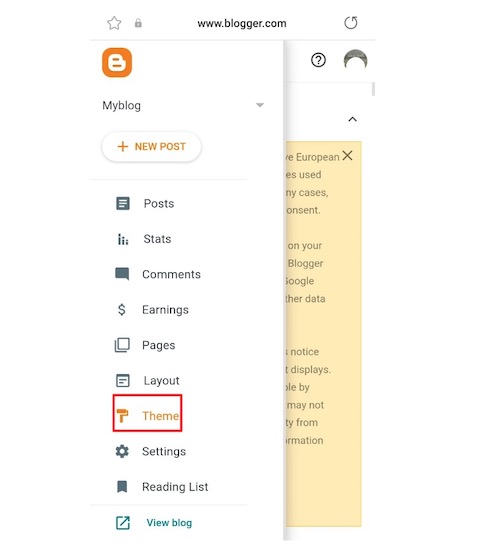
Menentukan Tema Yang Digunakan
Kamu akan diarahkan pada berbagai pilihan tema gratis yang disediakan oleh blogger mulai dari contempo, soho, emporio, notable dan lain sebagainya.
Pilihan tema ini juga dilengkapi dengan berbagai opsi tampilan masing-masing tema seperti dark, light, maupun warna.
Setelah memilih salah satu tema yang sesuai dengan kamu, klik Customize.
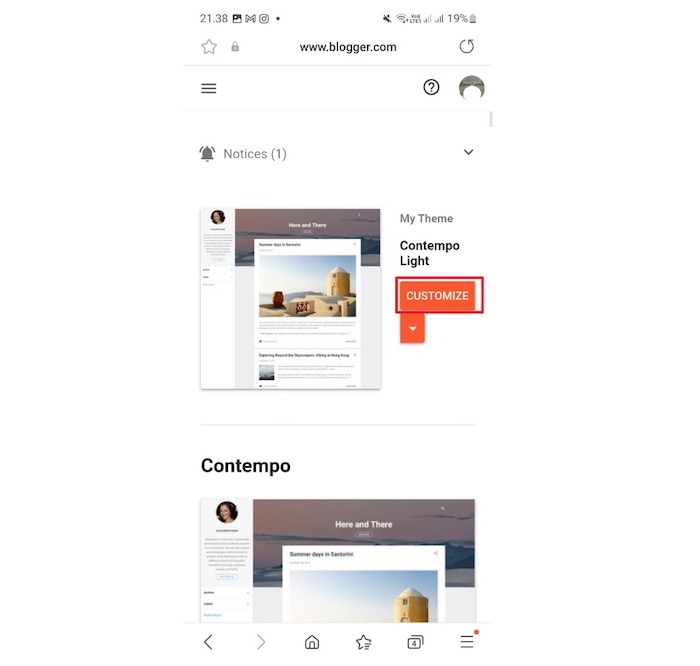
Memilih Background
Selain menentukan tema blog, kamu juga dapat mengatur background tampilan blog kamu.
Klik menu Background untuk melihat berbagai macam pilihan kustomisasi yang dapat kamu gunakan.
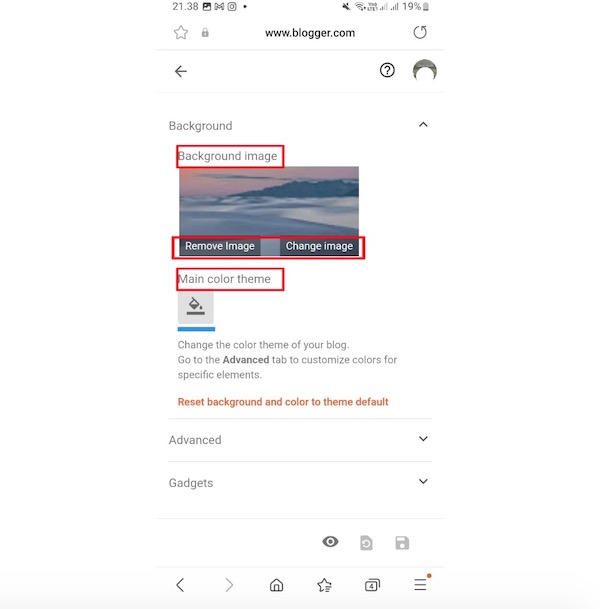
Pada menu ini terdapat beberapa pengaturan diantaranya :
- Background Image : Digunakan untuk mengatur gambar dari latar belakang blog kamu. Pada pengaturan ini terdapat tombol remove image yang dapat digunakan untuk menghapus gambar latar belakang saat ini dan change image yang berfungsi mengganti gambar sesuai dengan keinginan kamu.
- Main Color Image : Pengaturan ini digunakan untuk mengatur warna dasar dari latar belakang blog kamu
Mengatur Font
Pada halaman yang sama, kamu dapat menjelajahi menu Advanced. Advanced memiliki fungsi kustomisasi untuk font yang ada pada blog kamu. Menu ini terdiri dari :
- Page text : Page text digunakan untuk mengatur tampilan teks pada blog kamu. Pengaturan ini meliputi jenis font, ukuran font, bold, hingga italic untuk model tampilan font.
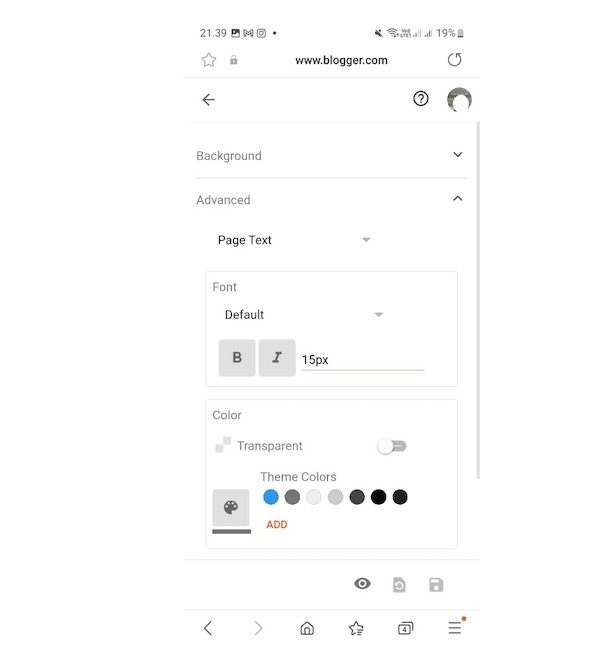
- Background : Background berfungsi mengatur tampilan dari latar belakang blog kamu. Pengaturan ini terdiri dari background height yang digunakan untuk mengatur ukuran latar belakang, body background color untuk mengatur warna latar belakang, dan post background color untuk mengatur warna latar belakang dari postingan kamu.
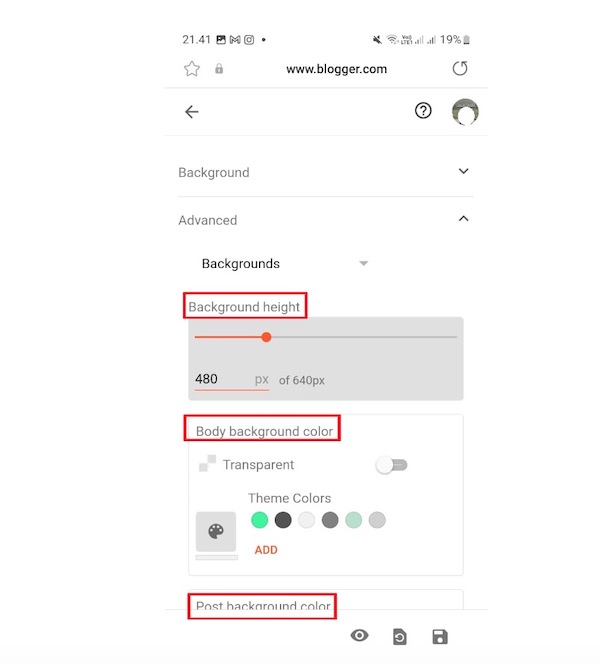
- Links : Sesuai dengan namanya, links digunakan untuk mengatur tampilan link yang ada pada blog kamu. Pengaturan link terdiri dari link color yang berfungsi mengatur warna link yang ada di dalam blog kamu, visited link color yang digunakan untuk mengatur warna link yang sudah diklik atau sudah dikunjungi, dan link hover color untuk mengatur warna link ketika kursor mengarah pada sebuah link.
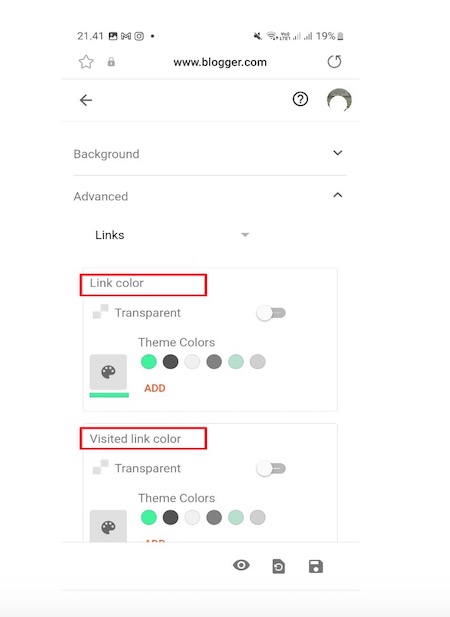
Baca Juga : Begini Cara Membuat Tampilan Blog Seperti Website!
Tertarik Membuat Blog di HP?
Setelah selesai mengetahui cara membuat blog di HP mulai dari pembuatan hingga setting blog, bagaimana? Apakah kamu tertarik untuk membuatnya? Dijamin kamu akan mulai mencoba mengikuti cara membuat blog di HP.
Selain karena mudah, cara membuat blog di HP yang telah dijelaskan juga lebih detail seperti menentukan tema dan menulis konten.
Jika kalian ingin membuat blog namun belum memiliki hosting, kamu bisa beli hosting murah di DomaiNesia.